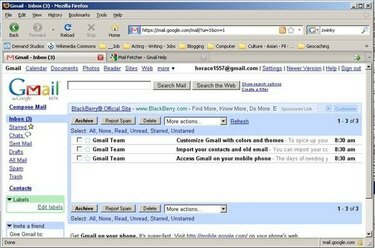
Гоогле Маил
Програм за е-пошту или веб локација није ограничен на коришћење једне адресе за слање и примање порука. У ствари, можете додати чак пет или више адреса са других налога, ограничених само ограничењима вашег добављача е-поште. Ово вам омогућава да управљате неколико различитих налога е-поште преко једног само провајдера. Следећи поступци користе Гоогле Маил (старија верзија) као конкретан пример, али ови кораци се генерално примењују на све налоге е-поште.
Корак 1
Пријавите се на свој налог е-поште. Отвара се прозор е-поште.
Видео дана
Корак 2
Кликните на „Подешавања“ у горњем десном углу. Отвара се прозор „Подешавања“.
Корак 3
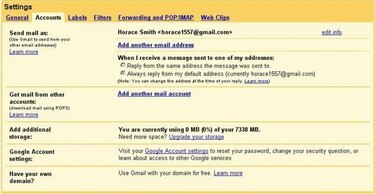
Картица Рачуни
Кликните на картицу „Налози“. Одаберите да ли желите да шаљете и/или добијате пошту са нове адресе. Можете додати адресе са већ постојећих налога, као што су Гоогле, Хотмаил и Иахоо!
Корак 4
Наставите до одговарајућег одељка у наставку.
Корак 5
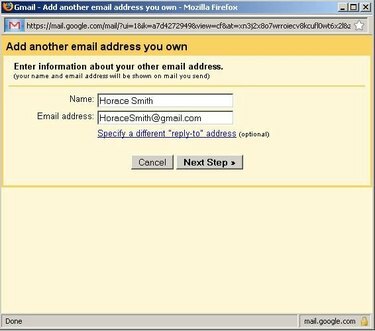
Оквир за дијалог Пошаљи пошту као
Изаберите „Додај другу адресу е-поште коју поседујете“ из категорије „Пошаљи пошту као“ ако желите да шаљете пошту са додате адресе. Појављује се оквир за дијалог Пошаљи пошту као.
Корак 6
Унесите адресу е-поште коју желите да додате и име које ћете користити за ту адресу.
Корак 7
Одаберите да ваши примаоци аутоматски одговарају на другу адресу од оне коју додајете. Кликните на „Наведите другу адресу за одговор“ и унесите адресу. Кликните на дугме „Следећи корак“ да бисте приказали оквир за дијалог Верификација.
Корак 8
Кликните на дугме „Пошаљи верификацију“ да бисте послали е-поруку на нову адресу коју сте додали.
Корак 9
Прочитајте е-поруку за верификацију и кликните на везу за верификацију.
Корак 10
Кликните на „Затвори прозор“ да бисте затворили оквир за дијалог Верификација. Адреса коју сте додали појављује се у категорији Пошаљи пошту као на картици Налози.
Корак 11
Одаберите како се поступа са одговорима у одељку „Када примате поруку“. Када састављате поруке, нова адреса се појављује са вашом подразумеваном у падајућој листи „Од“. Изаберите једну од ових адреса коју ћете користити приликом слања поруке.
Корак 12
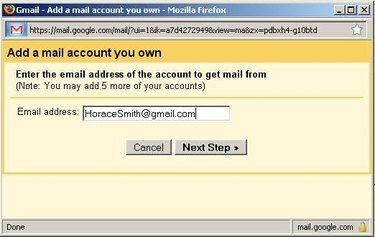
Додавање налога поште за дијалог
Изаберите „Додајте налог поште који поседујете“ из категорије Добијте пошту са других налога ако желите да добијате пошту са додате адресе. Појављује се оквир за дијалог Додај налог поште.
Корак 13
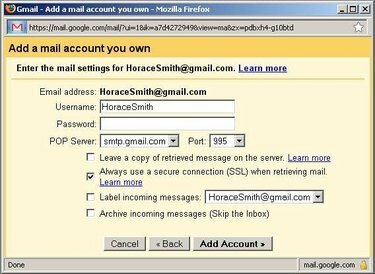
Дијалог налога
Унесите адресу е-поште коју желите да додате и кликните на дугме „Следећи корак“. Појављује се оквир за дијалог Аццоунт.
Корак 14
Проверите да ли су подразумевани уноси који се користе у овом дијалогу, као што су кориснички код, лозинка и ПОП сервер, тачни тако што ћете проверити код свог добављача е-поште. Промените све информације по потреби.
Корак 15
Кликните на дугме „Додај налог“ да бисте затворили оквир за дијалог. Нова адреса се појављује у категорији Преузми пошту са других налога на картици Налози. Ваш тренутни налог ће аутоматски преузети е-пошту послату на адресу коју сте додали.
Ствари које ће вам требати
Програм за е-пошту или веб локацију
Неколико налога е-поште



